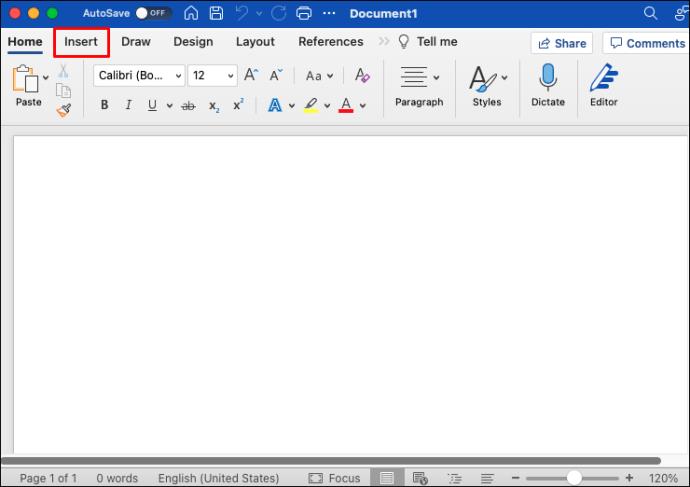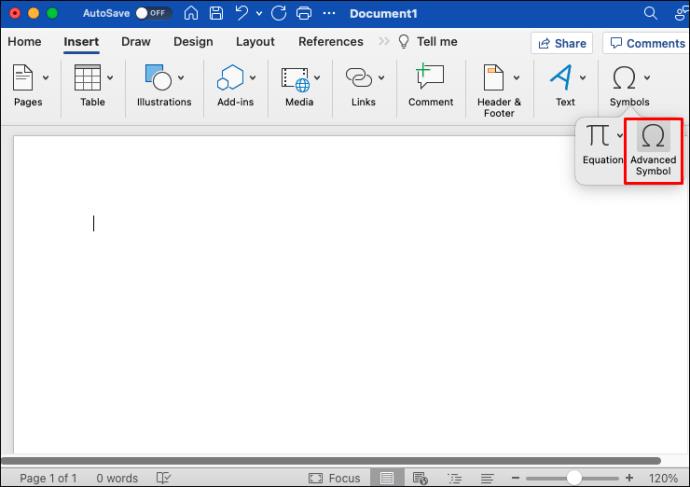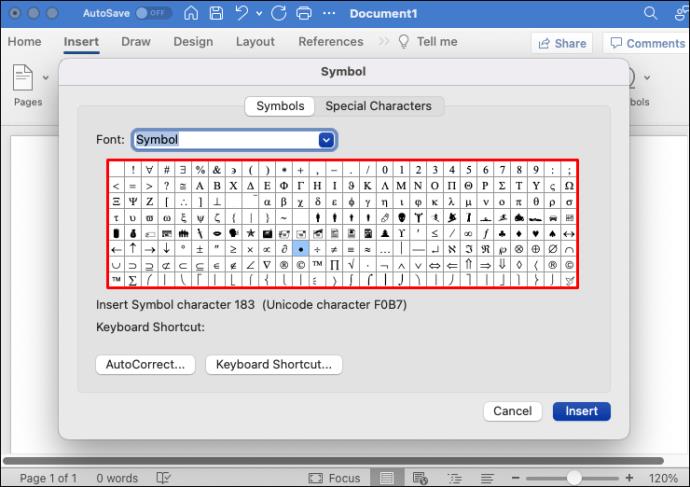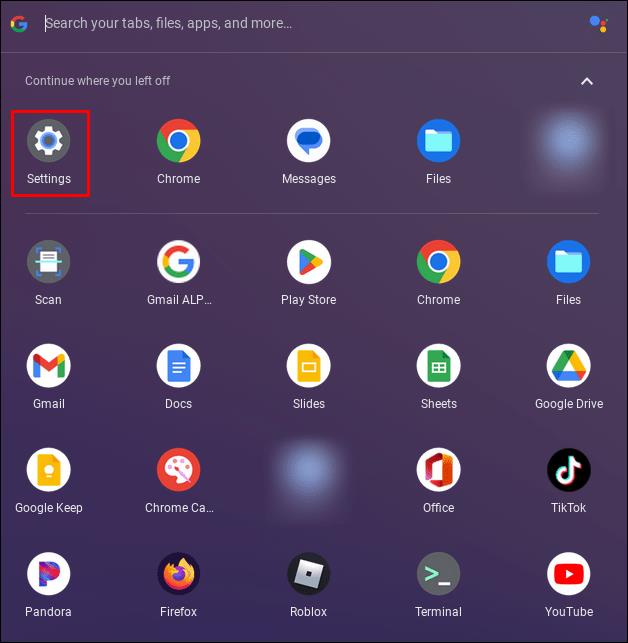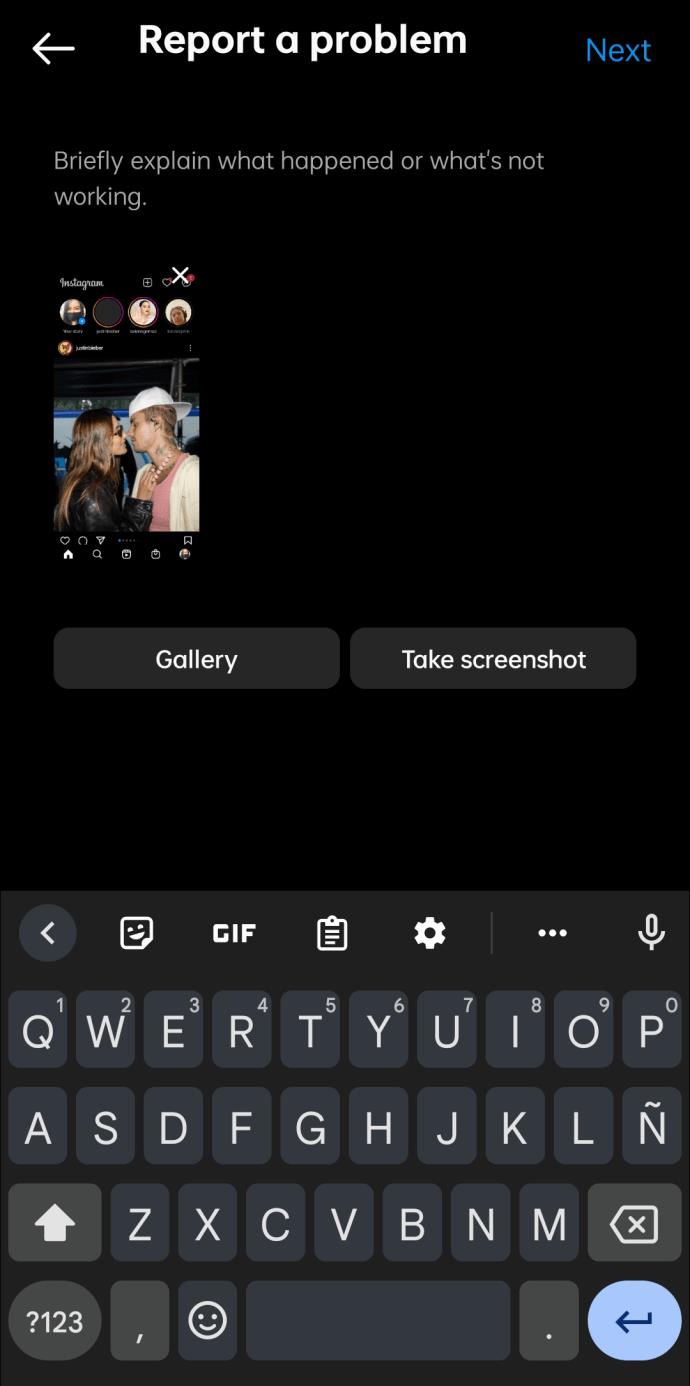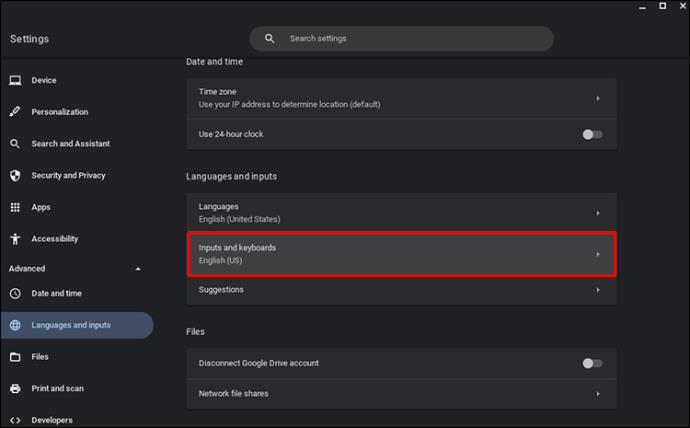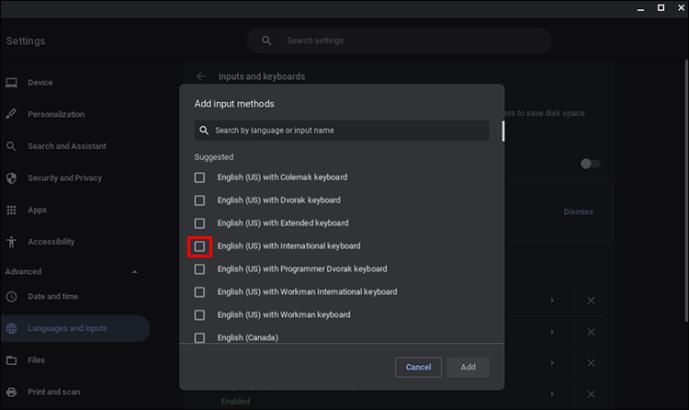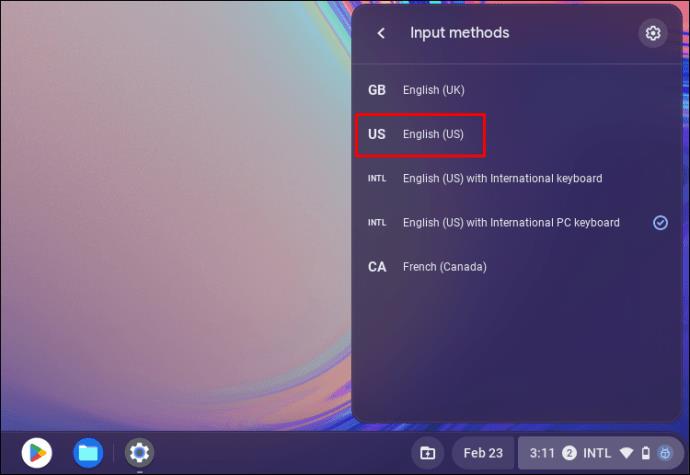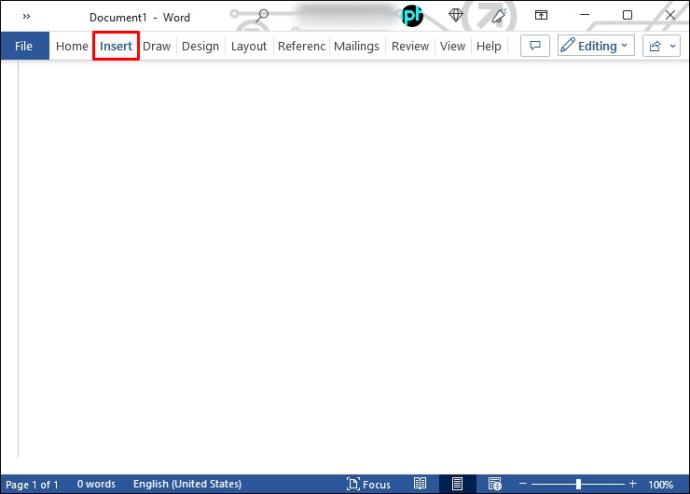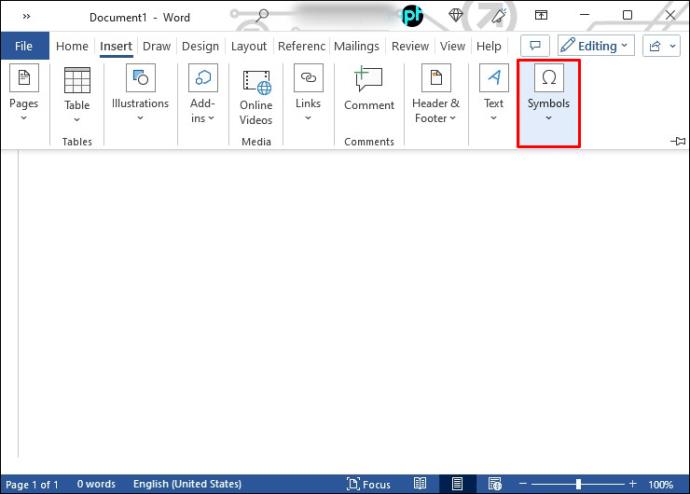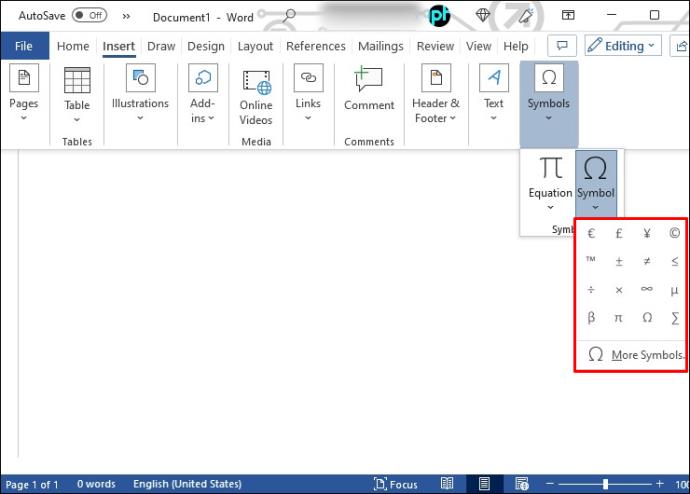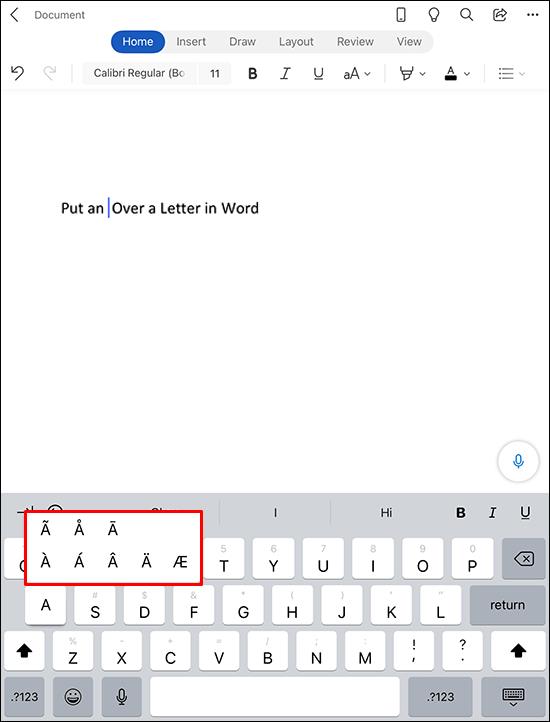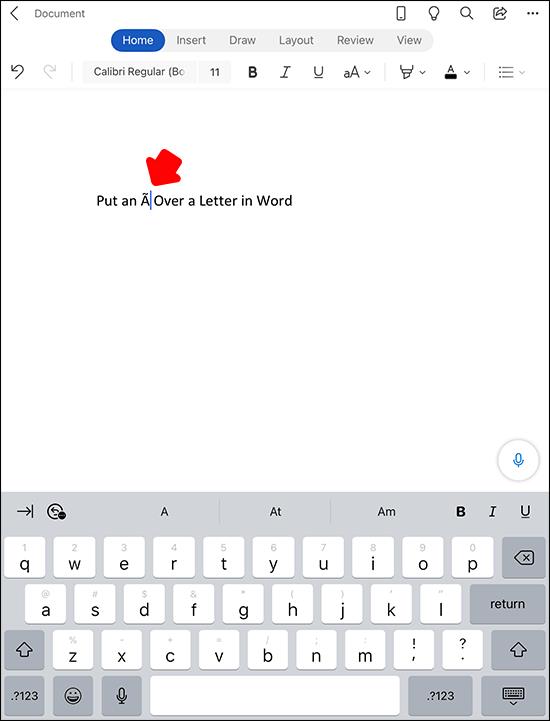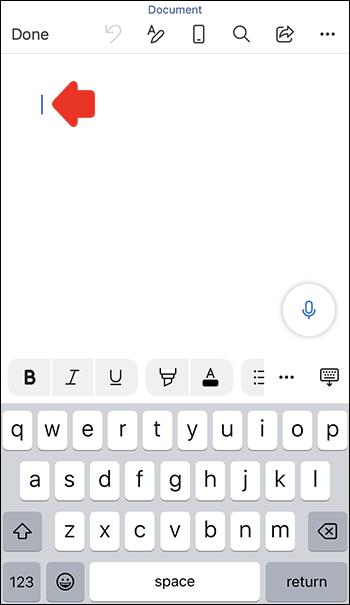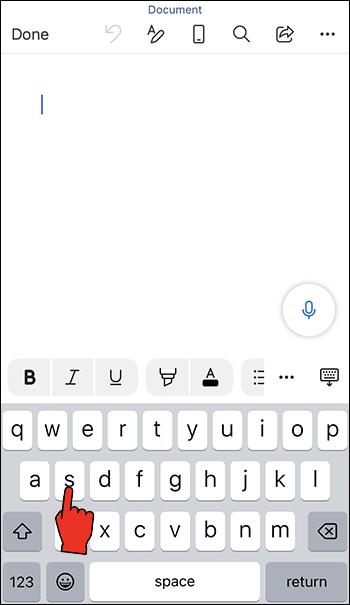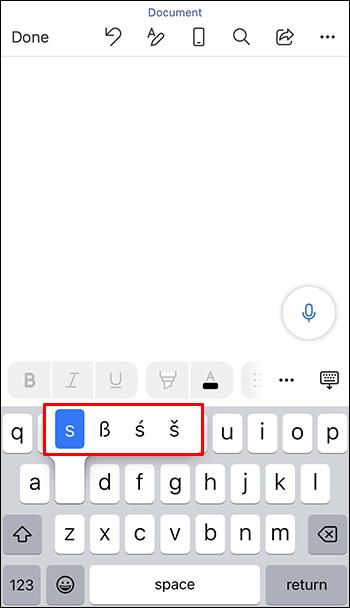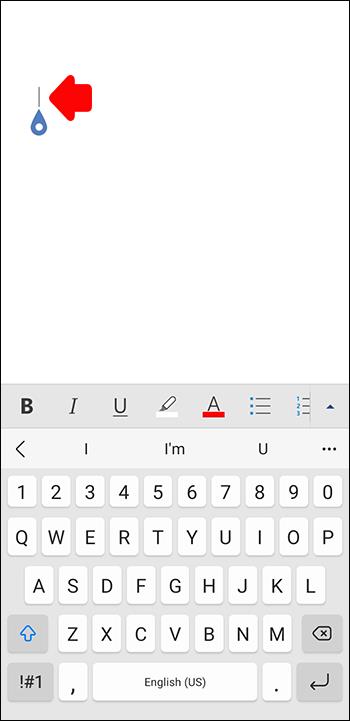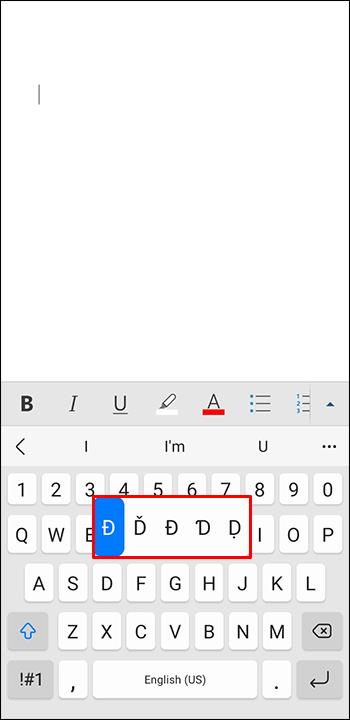Tautan Perangkat
Mungkin ada saatnya Anda harus memberi aksen di atas huruf dalam dokumen Word. Setelah mencari keyboard Anda, Anda menyadari bahwa Anda tidak memiliki tombol yang tepat. Jika ini terjadi pada Anda, jangan khawatir, Anda bukan satu-satunya yang kesulitan mencari tahu cara menambahkan aksen atau karakter khusus.

Jadi, bagaimana Anda menambahkan aksen di atas huruf untuk kata seperti "déjà vu?" Pada artikel ini, kami akan menunjukkan dengan tepat bagaimana hal itu dilakukan.
Cara Menempatkan Aksen di Atas Huruf di Word di Mac
Apa yang Anda lakukan jika Anda perlu menggunakan kata yang membutuhkan aksen di atas huruf dalam dokumen Word? Ada kata-kata tertentu yang mungkin perlu Anda gunakan dengan karakter tertentu, seperti aksen. Untungnya, Microsoft Word membuat tugas ini mudah diselesaikan. Untuk mempelajari cara melakukannya di Mac, ikuti langkah-langkah di bawah ini:
- Pilih tab "Sisipkan" di Word.
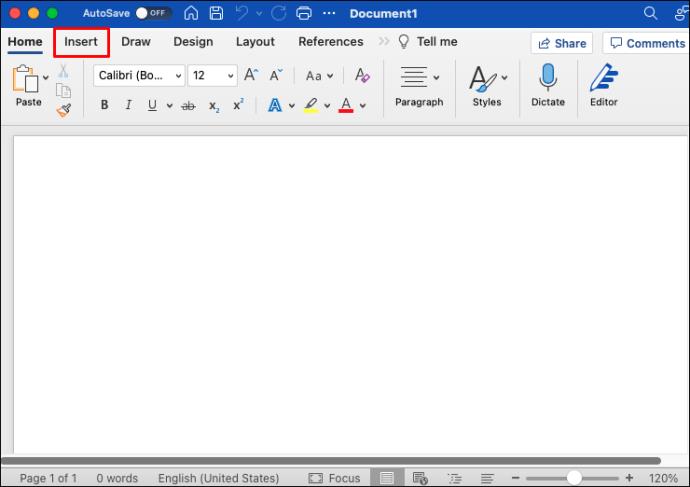
- Dari menu tarik-turun, tergantung pada versi Word yang Anda miliki, pilih "Simbol" atau "Lanjutan Simbol".
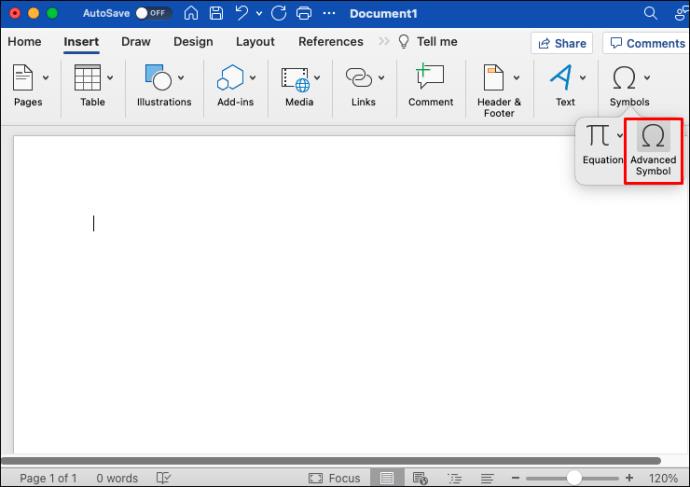
- Pilih huruf yang Anda butuhkan dengan aksen di atasnya dengan mengetuk karakternya.
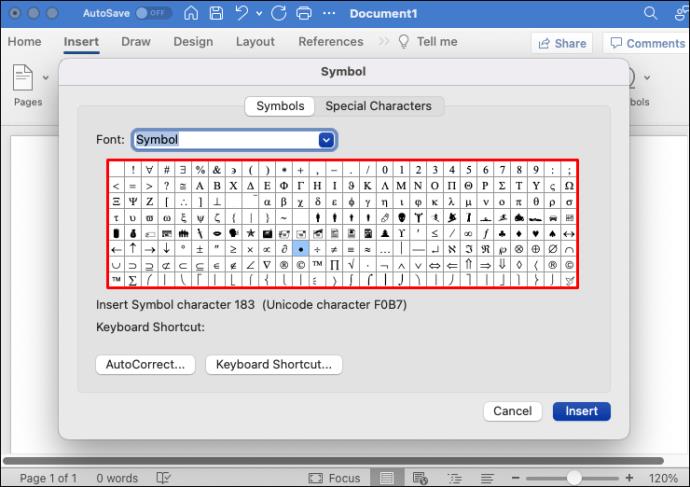
- Karakter tersebut akan dimasukkan ke dalam dokumen Word tempat kursor Anda berada.
Huruf dengan aksen adalah hal yang umum dan harus mudah ditemukan di keyboard layar. Jika Anda tidak dapat menemukan karakter yang tepat, ketuk panah bawah di samping "Font" dan pilih subkumpulan yang berbeda.
Cara Menempatkan Aksen di Atas Huruf di Word di Chromebook
Pengguna Chromebook terkadang perlu menggunakan kata yang membutuhkan aksen di atas huruf dalam dokumen Word. Tanpa keyboard khusus, ini bisa menimbulkan masalah. Anda dapat dengan mudah mengatasi masalah ini dengan beralih sementara antara keyboard AS dan internasional. Ini adalah bagaimana Anda melakukannya:
- Luncurkan aplikasi "Pengaturan".
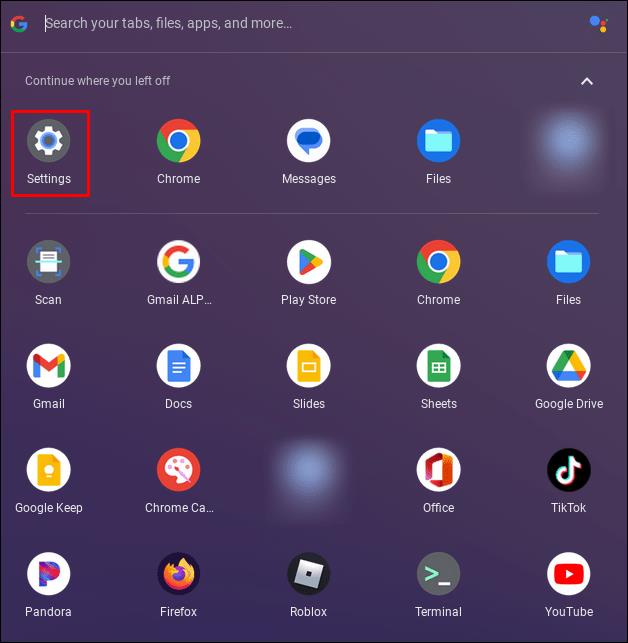
- Gulir ke bawah dan pilih "Bahasa dan Input."
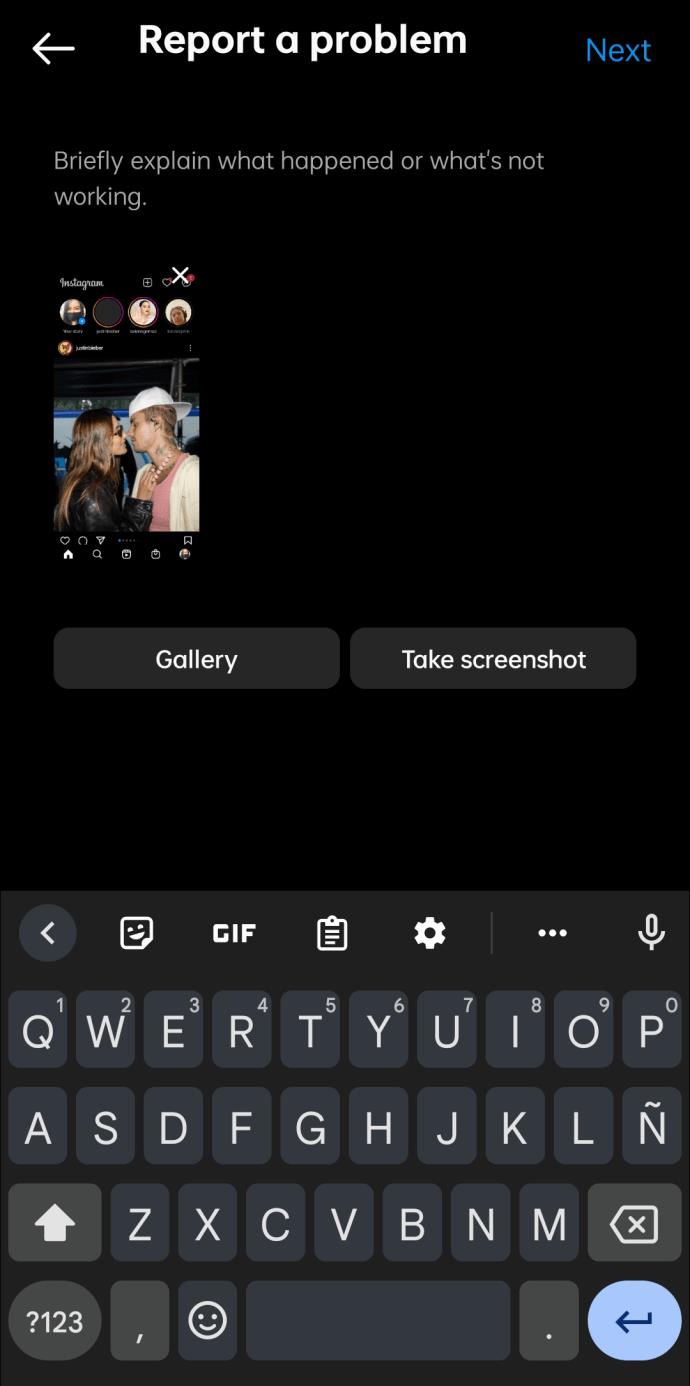
- Ketuk "Input dan keyboard" gulir ke bawah dan pilih Tambahkan metode input.
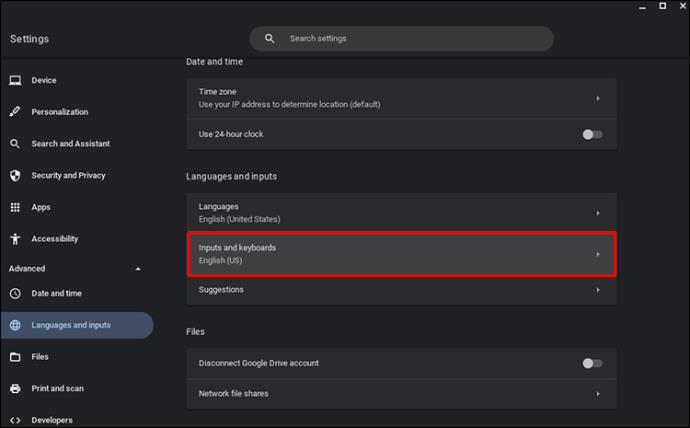
- Klik kotak di samping "Keyboard Internasional AS". lalu Tambahkan.
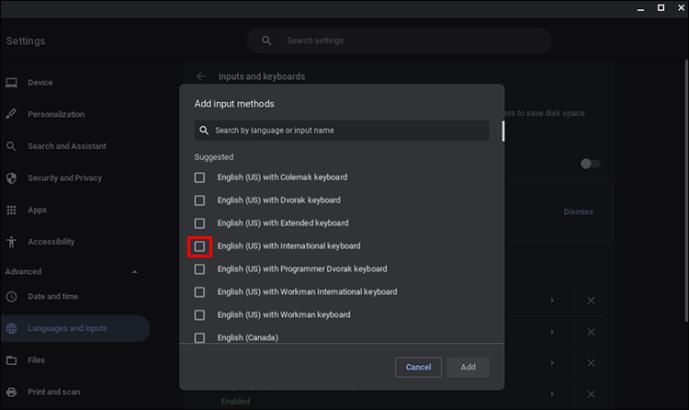
- Dengan keyboard internasional yang dipilih, ketikkan karakter dengan aksen tersebut.
- Setelah selesai, Anda dapat beralih kembali ke keyboard AS dengan mengeklik di pojok kanan bawah layar dan beralih kembali ke "keyboard AS".
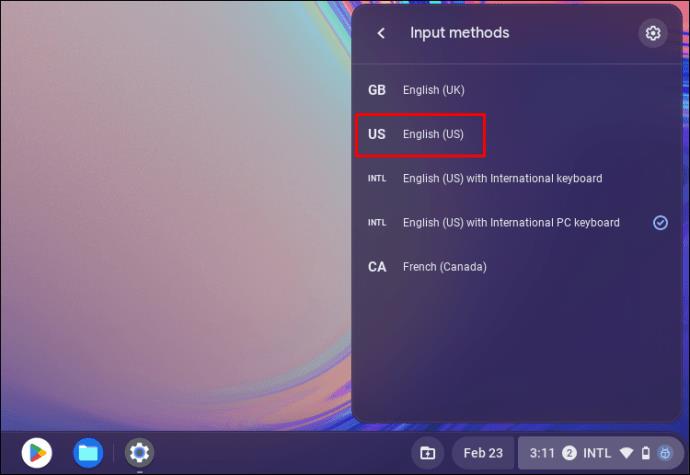
Cara Memasang Aksen Pada Huruf di Word di PC Windows
Meskipun tidak sepenuhnya umum, mungkin ada saatnya Anda harus memberi aksen pada sebuah surat. Anda mungkin perlu menggunakan kata Spanyol di dokumen Anda, tetapi itu memerlukan penggunaan karakter yang tampaknya tidak ada di keyboard. Untungnya, Word memiliki cara mudah untuk melakukannya. Untuk melakukannya, ikuti langkah-langkah berikut:
- Dari tab atas di Word, pilih "Sisipkan".
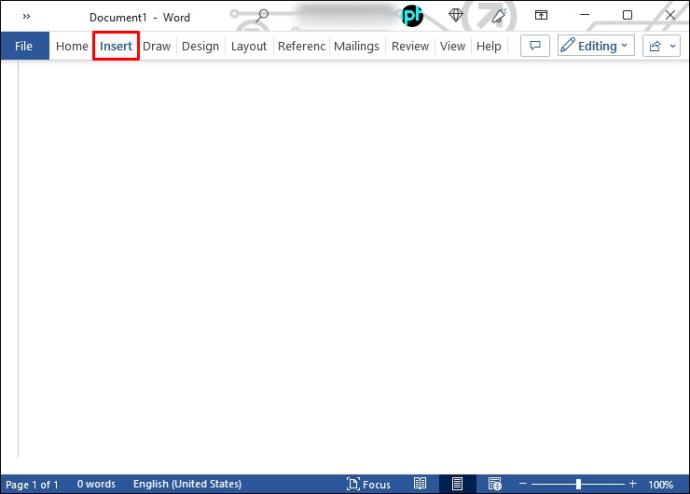
- Pilih "Simbol" atau "Simbol Tingkat Lanjut", bergantung pada versi Word yang Anda jalankan.
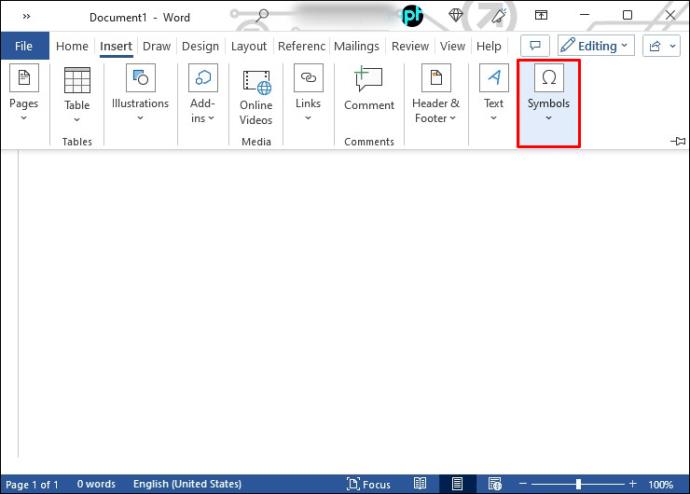
- Jendela baru akan terbuka yang menampilkan keyboard. Klik pada karakter yang ingin Anda gunakan dalam dokumen.
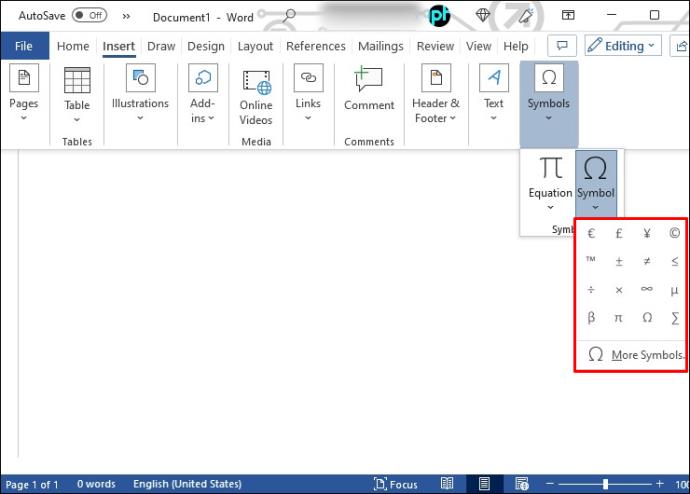
- Karakter ini akan dimasukkan ke dalam dokumen Word Anda di lokasi kursor Anda.
Huruf dengan aksen yang umum dan umumnya ditemukan di keyboard default. Jika tidak, ketuk panah bawah di samping "Font" dan pilih subset yang berbeda.
Cara Menempatkan Aksen di Atas Huruf di Word di iPad
Pengguna aplikasi Word di iPad dapat mengalami masalah jika mereka perlu menggunakan huruf beraksen. Agar dokumen Anda tetap profesional dan akurat, Anda harus menemukan cara untuk mengetik huruf-huruf ini dengan benar. Meski tidak terlihat, karakter khusus ini tersedia. Untuk menemukannya, lakukan hal berikut:
- Di dalam aplikasi Word, tekan dan tahan tombol yang Anda perlukan untuk huruf tanpa aksen.

- Menu pop-up kecil akan muncul dengan daftar huruf beraksen yang tersedia.
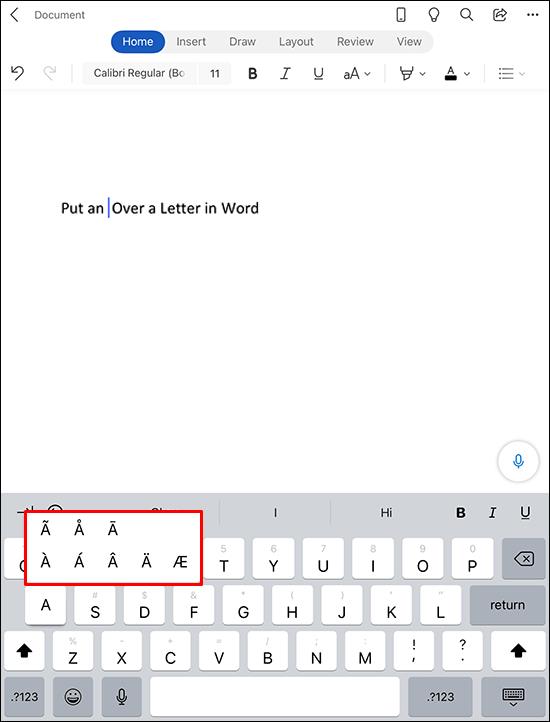
- Ketuk yang Anda inginkan di dokumen Anda. Ini akan dimasukkan di mana kursor Anda ditempatkan.
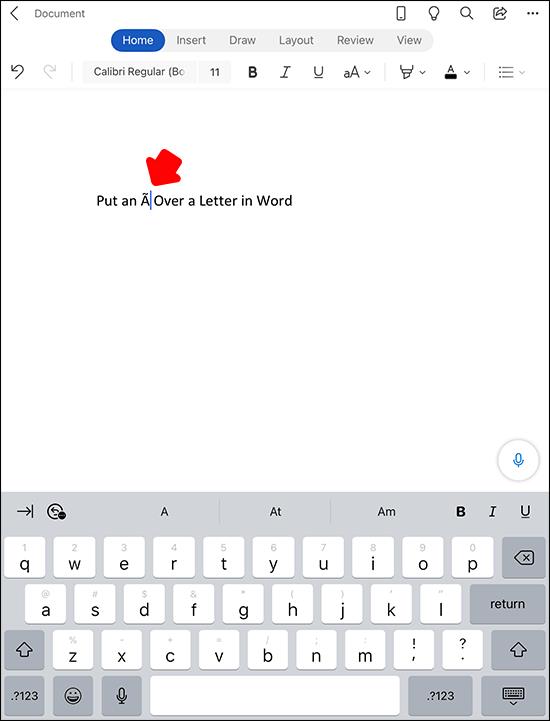
Cara Menempatkan Aksen di Atas Huruf di Word di iPhone
Jika Anda menggunakan aplikasi Word di iPhone, Anda mungkin perlu menggunakan huruf beraksen. Keyboard Anda tidak menampilkan karakter khusus apa pun, tetapi karakter tersebut ada di sana, meskipun tidak terlihat. Untungnya, ada cara mudah untuk mengakses huruf dengan aksen. Untuk melakukannya, inilah yang perlu Anda lakukan:
- Tempatkan kursor Anda di dokumen Word Anda di mana Anda ingin memasukkan surat itu.
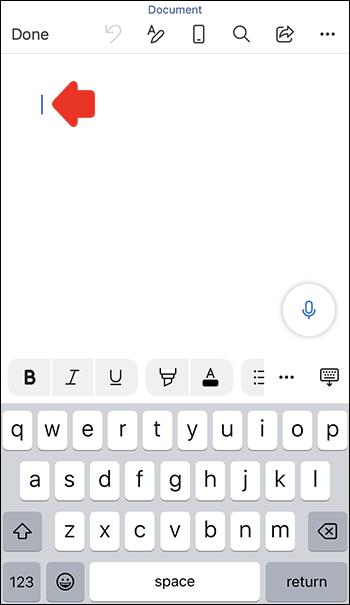
- Ketuk panjang pada huruf yang membutuhkan aksen.
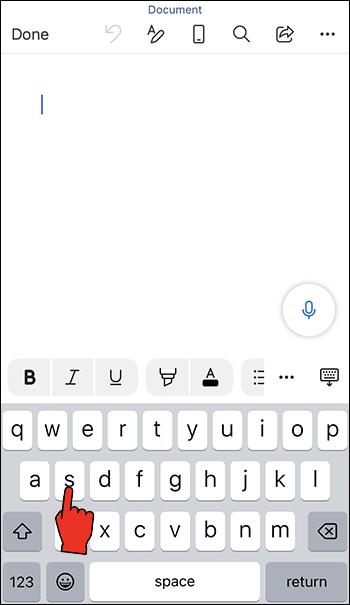
- Tepat di atas huruf itu, sebuah jendela kecil akan terbuka yang menampilkan huruf itu dengan aksen.
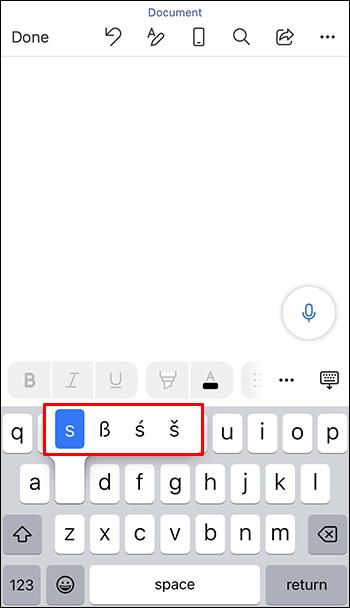
- Pilih huruf beraksen yang sesuai untuk dimasukkan ke dalam dokumen Anda.
Cara Memasang Aksen Pada Huruf di Word di Perangkat Android
Jika Anda menggunakan aplikasi Word di Android dan perlu mengetik huruf dengan aksen, Anda mungkin berpikir itu tidak mungkin. Papan ketik Anda tidak memiliki karakter beraksen apa pun, tetapi bukan berarti Anda tidak dapat melakukannya. Karakter khusus ini tersembunyi tetapi mudah diakses. Inilah yang Anda lakukan untuk menemukannya:
- Letakkan kursor di tempat Anda ingin menyisipkan huruf beraksen.
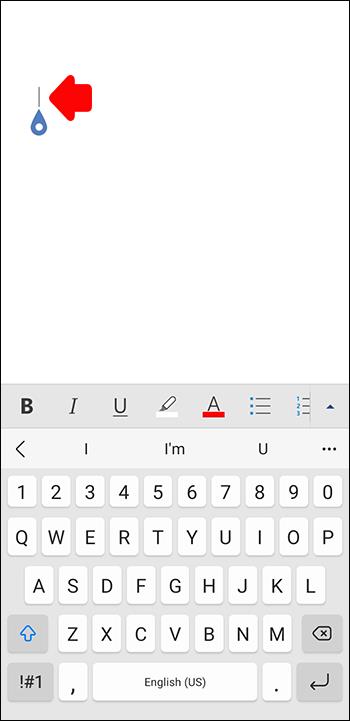
- Tap dan tahan sebentar pada huruf yang ingin diberi aksen.

- Jendela kecil akan muncul di atas huruf yang menampilkan huruf beraksen yang tersedia.
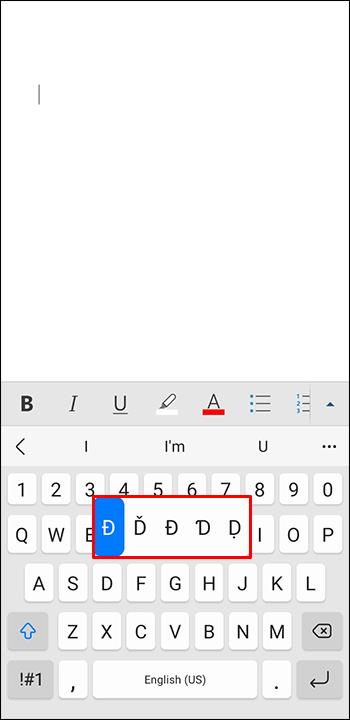
- Geser jari Anda ke salah satu yang ingin Anda gunakan dan lepaskan untuk memilihnya.
FAQ tambahan
Saya ingin menambahkan simbol lain ke dokumen Word saya. Di mana saya menemukan mereka?
Anda tidak hanya dapat menambahkan huruf dengan aksen di atasnya di Word, tetapi Anda juga dapat menyisipkan karakter khusus. Simbol umum yang mungkin perlu Anda gunakan adalah simbol untuk merek dagang dan hak cipta. Anda tidak akan menemukannya di keyboard standar, tetapi Word memudahkan untuk memasukkannya ke dalam dokumen Anda. Ini adalah bagaimana Anda melakukannya:
1. Menggunakan menu tab atas Word, ketuk "Sisipkan" lalu "Simbol" atau "Simbol Tingkat Lanjut".
2. Jendela pop-up kecil akan terbuka.
3. Di bagian atas jendela baru ini, ketuk "Karakter Khusus".
4. Gulir daftar dan klik salah satu yang ingin Anda gunakan.
5. Karakter unik akan disisipkan di tempat kursor Anda diarahkan ke dokumen Word.
Jika Anda sering menggunakan karakter khusus yang sama, Anda dapat dengan mudah menyiapkan pintasan keyboard untuknya. Inilah cara melakukannya:
1. Dari jendela “Special Characters”, pilih karakter.
2. Klik "Pintasan Keyboard".
3. Tetapkan pintasan keyboard baru atau gunakan yang sudah disiapkan. Anda akan melihat pengaturan standarnya di jendela "Current Keys".
Temukan Huruf Beraksen Tersembunyi di Papan Ketik Anda dengan Mudah
Meskipun tidak mudah terlihat, Anda dapat mengetik huruf dengan aksen di atasnya. Proses untuk melakukannya serupa di semua perangkat. Bagi mereka yang menggunakan perangkat seluler atau genggam, Anda dapat menemukannya dengan menekan huruf yang Anda perlukan untuk menerapkan aksen. Anda akan ditunjukkan mana yang tersedia. Untuk pengguna Mac dan PC, Anda hanya perlu memasukkannya sebagai simbol khusus dengan menggunakan fungsi insert.
Apakah Anda kesulitan menemukan huruf dengan aksen di atasnya di Word? Apakah Anda menemukannya menggunakan metode yang diuraikan dalam artikel ini? Beri tahu kami di bagian komentar di bawah.